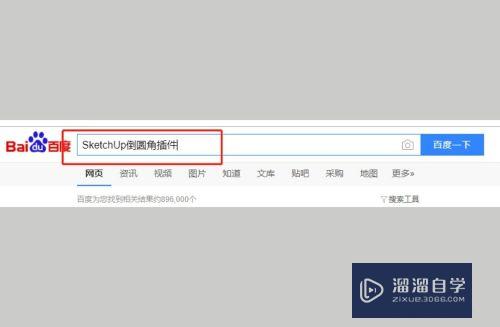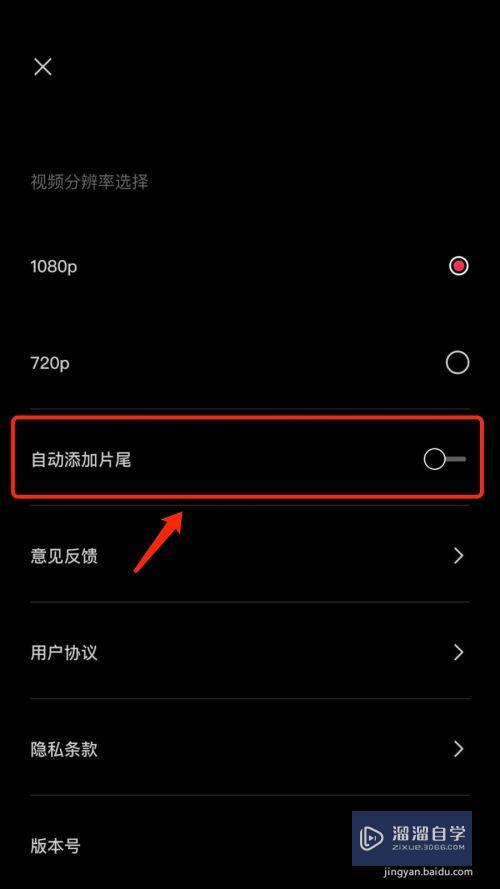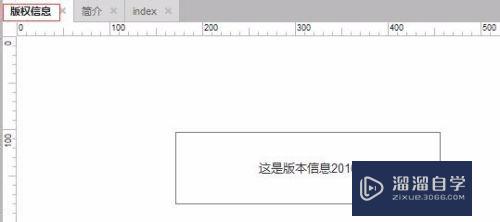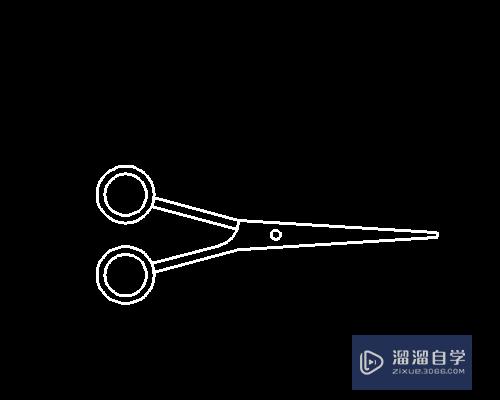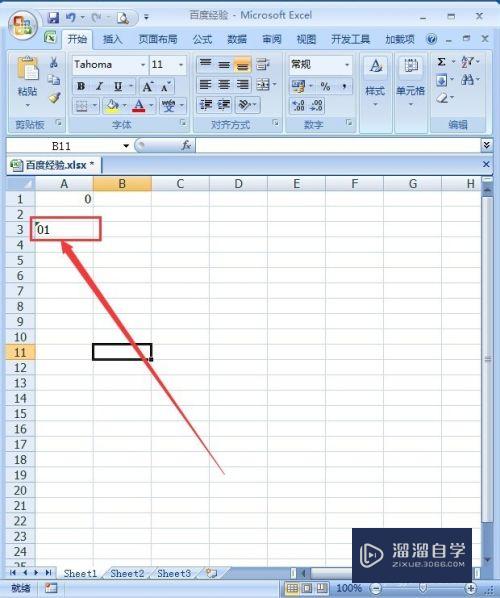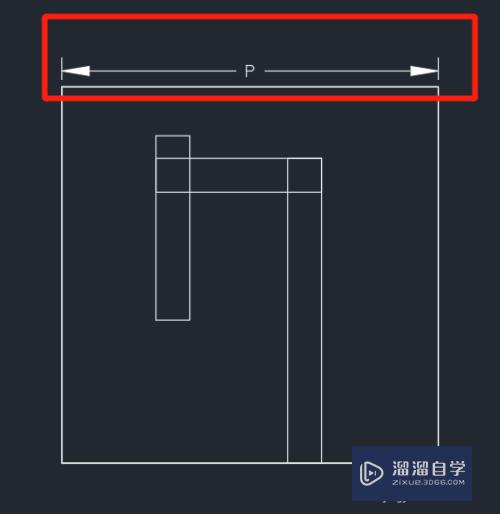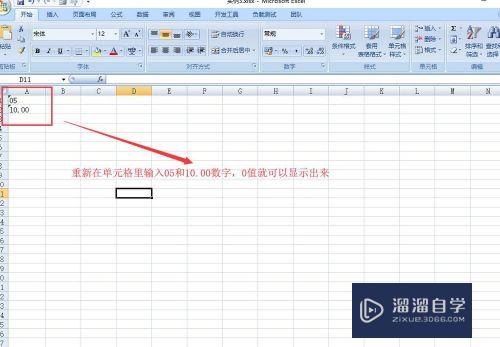CAD工具栏及界面怎么设置(cad工具栏如何设置)优质
CAD绘图教程之CAD工具栏及界面的设置。一个符合自己操作习惯的CAD界面不但会缩短CAD绘图的时间。而且还会在很大程度上提高CAD绘图的质量。所以起来来看看CAD工具栏及界面怎么设置的吧!
工具/软件
硬件型号:神舟(HASEE)战神Z7-DA7NP
系统版本:Windows7
所需软件:CAD2007
方法/步骤
第1步
首先打开CAD软件(这里我用cad2007作为演示)。会出现如下图软件界面:
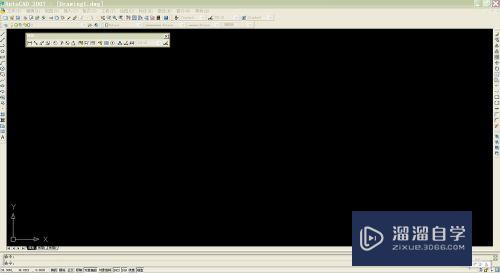
第2步
然后我们可以在工具栏的空白出通过单击右键来显示出我们需要用到的工具栏。在要显示的工具栏面前打勾选中。如下图
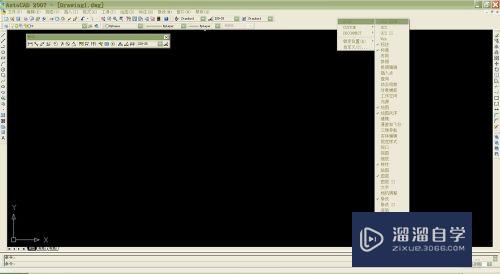
第3步
通过在每一个工具栏上按住鼠标左键拖动可以把工具栏放到任意自己想要放的位置。方便我们在绘图的时候操作。下面是我调整后的界面:
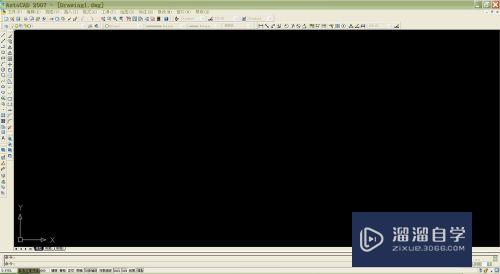
第4步
而且我们在绘图的时候可以根据个人的爱好和底图(光栅图)的特点。设置光标的大小和设置背景的颜色。具体的设置步骤为:在“工具”下拉菜单中点击“选项”命令——然后在“选项面板”中点击“显示”命令——修改“颜色”和光标大小即可。以下是本步骤的截图说明。最后一张图是本步骤的修改后的效果图。
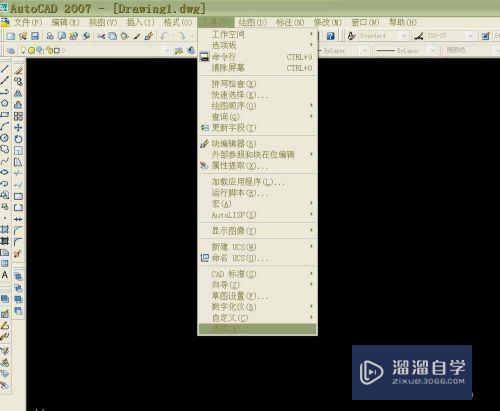
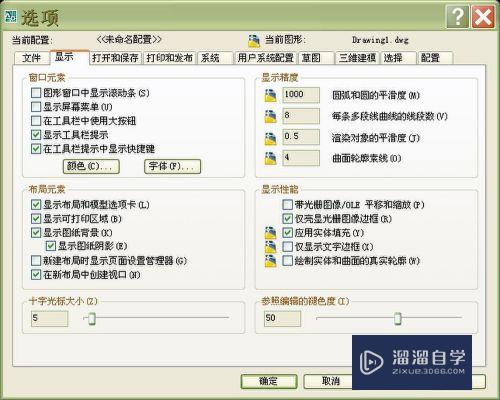
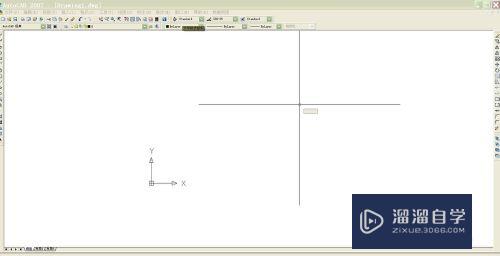
第5步
同样我们可以根据自己的需求和自己的爱好。在选项面板里面进行设置。最终目的是使软件用起来高效和舒服。
以上关于“CAD工具栏及界面怎么设置(cad工具栏如何设置)”的内容小渲今天就介绍到这里。希望这篇文章能够帮助到小伙伴们解决问题。如果觉得教程不详细的话。可以在本站搜索相关的教程学习哦!
更多精选教程文章推荐
以上是由资深渲染大师 小渲 整理编辑的,如果觉得对你有帮助,可以收藏或分享给身边的人
本文标题:CAD工具栏及界面怎么设置(cad工具栏如何设置)
本文地址:http://www.hszkedu.com/67063.html ,转载请注明来源:云渲染教程网
友情提示:本站内容均为网友发布,并不代表本站立场,如果本站的信息无意侵犯了您的版权,请联系我们及时处理,分享目的仅供大家学习与参考,不代表云渲染农场的立场!
本文地址:http://www.hszkedu.com/67063.html ,转载请注明来源:云渲染教程网
友情提示:本站内容均为网友发布,并不代表本站立场,如果本站的信息无意侵犯了您的版权,请联系我们及时处理,分享目的仅供大家学习与参考,不代表云渲染农场的立场!